
完全掌握Excel 2013高效办公超级手册
¥ 4.5 九品
仅1件
河北衡水
认证卖家担保交易快速发货售后保障
作者卞诚君 著
出版社机械工业出版社
出版时间2014-08
版次1
装帧平装
货号1-B8-5-3
上书时间2024-10-03
- 店主推荐
- 最新上架
商品详情
- 品相描述:九品
图书标准信息
- 作者 卞诚君 著
- 出版社 机械工业出版社
- 出版时间 2014-08
- 版次 1
- ISBN 9787111474289
- 定价 69.00元
- 装帧 平装
- 开本 16开
- 纸张 胶版纸
- 页数 496页
- 【内容简介】
- 本书从办公人员和Excel初学者的需求出发,全面介绍Excel2013软件的基本使用方法与综合应用技能。全书共15章,包括Excel2013操作基础、Excel基本操作与输入数据、工作表的数据编辑与格式设置、使用公式与函数处理表格数据、公式审核与高级函数应用、数据分析与管理、使用图表、工作表的安全与打印输出、数据透视表及数据透视图、数据分析工具、规划求解、使用Excel高效办公、ExcelVBA的应用、与其他软件协同办公、Excel的网络应用等。
- 【目录】
-
第1章融会贯通Excel2013
1.1Excel能做什么2
1.2启动与设置Excel20133
1.2.1启动和退出Excel20134
1.2.2新手入门:快速认识Excel2013的操作环境4
1.2.3必要的准备:定制个性化的办公环境7
1.3学习Excel的心得体会11
1.3.1明确Excel在工作中的地位11
1.3.2不要强记菜单命令,建立自己常用的功能区11
1.3.3学习Excel公式的几点经验11
1.3.4建好源数据表,巧用分类汇总表12
1.3.5遇问题及时咨询解决12
1.4Excel的知识体系结构与操作流程13
1.5办公实例:制作第一个Excel工作簿14
1.5.1实例描述14
1.5.2实例操作指南14
1.5.3实例总结17
1.6提高办公效率的诀窍18
窍门1:注意填写表格标题的位置18
窍门2:改变Excel程序窗口的背景与主题19
第2章Excel基本操作与数据输入
2.1初识Excel201321
2.1.1Excel2013文档的格式21
2.1.2工作簿、工作表和单元格21
2.2工作簿的常用操作22
2.2.1创建工作簿文件的流程22
2.2.2新建工作簿23
2.2.3保存工作簿24
2.2.4让旧版本Excel也能打开Excel2007、2010、2013的工作簿24
2.2.5打开与关闭工作簿25
2.2.6新旧Excel工作簿版本的兼容性26
2.3工作表的基本操作26
2.3.1设置新工作簿的默认工作表数量26
2.3.2插入工作表27
2.3.3切换工作表28
2.3.4删除工作表28
2.3.5重命名工作表29
2.3.6选定多个工作表29
2.3.7移动和复制工作表30
2.3.8隐藏或显示工作表31
2.3.9拆分工作表31
2.3.10冻结工作表32
2.4在工作表中输入数据——创建员工工资表33
2.4.1输入文本33
2.4.2输入数字34
2.4.3输入日期或时间35
2.4.4输入特殊符号35
2.4.5快速输入身份证号36
2.4.6快速输入大写人民币值37
2.4.7输入分数37
2.4.8自动输入小数点37
2.5快速输入工作表数据38
2.5.1轻松一个按键就能输入重复的数据38
2.5.2在多个单元格中快速输入相同的数据39
第3章工作表的数据编辑与格式设置
3.1工作表中行与列的操作55
3.1.1选择表格中的行和列55
3.1.2插入与删除行和列55
3.1.3隐藏或显示行和列57
3.2工作表中的单元格操作57
3.2.1选择单元格58
3.2.2插入与删除单元格59
3.2.3合并与拆分单元格60
3.2.4将单元格中的文字转成垂直方向62
3.3编辑表格数据63
3.3.1修改数据63
3.3.2移动表格数据64
3.3.3以插入方式移动数据65
3.3.4复制表格数据65
3.3.5复制单元格属性66
3.3.6交换行列数据67
3.3.7复制单元格中的特定内容67
3.3.8在保持表格列宽的前提下复制数据68
3.3.9删除单元格数据格式69
3.3.10删除单元格内容70
3.4设置工作表中的数据格式70
3.4.1设置字体格式71
3.4.2更改单元格中个别的文字格式71
3.4.3设置字体对齐方式72
3.4.4设置数字格式73
3.4.5设置日期和时间格式75
3.4.6自定义数字格式76
3.4.7设置表格的边框79
3.4.8设置表格的填充效果80
3.4.9调整表格列宽与行高81
3.4.10套用表格格式82
3.4.11查找与替换单元格格式83
3.4.12设置条件格式85
3.5美化工作表的外观88
3.5.1设置工作表标签颜色88
3.5.2绘制自由图形89
3.5.3插入艺术字90
3.5.4插入与设置文本框92
3.5.5插入与设置图片93
3.5.6插入与设置SmartArt图形95
3.6办公实例:美化员工登记表96
3.6.1实例描述96
3.6.2实例操作指南96
3.6.3实例总结98
3.7提高办公效率的诀窍98
窍门1:在保持表格形状的前提下,将表格复制到其他工作表98
窍门2:让文本在单元格内自动换行99
窍门3:倾斜排版单元格数据99
窍门4:巧妙实现欧元与其他货币的转换100
窍门5:巧妙删除空白列101
第4章使用公式与函数处理表格数据
4.1公式的输入与使用104
4.1.1基本概念104
4.1.2公式中的运算符104
4.1.3运算符的优先级106
4.1.4输入公式106
4.1.5编辑公式107
4.2单元格引用方式107
4.2.1相对引用单元格107
4.2.2绝对引用单元格108
4.2.3混合引用单元格109
4.2.4不同位置上的引用110
4.3使用自动求和112
4.4使用函数113
4.4.1常用函数的说明113
4.4.2使用函数向导输入函数114
4.4.3手动输入函数115
4.4.4使用嵌套函数116
4.5使用单元格名称117
4.5.1命名单元格或区域117
4.5.2定义常量和公式的名称118
4.5.3在公式和函数中使用命名区域118
4.6使用数组公式119
4.6.1数组公式入门119
4.6.2利用公式完成多项运算119
4.6.3公司员工考勤处理120
4.6.4快速计算特定范围数据之和121
4.7办公实例1:统计员工在职培训成绩122
4.7.1实例描述122
4.7.2实例操作指南123
4.7.3实例总结125
4.8办公实例2:计算业绩奖金125
4.8.1实例描述125
4.8.2实例操作指南126
4.8.3实例总结133
4.9提高办公效率的诀窍133
窍门1:快速定位所有包含公式的单元格133
窍门2:将公式结果转化成数值133
窍门3:使用ROUND函数进行四舍五入134
窍门4:使用INT函数向下取整的最接近整数134
窍门5:使用ABS函数求绝对值135
窍门6:使用MOD函数返回余数135
窍门7:使用RAND函数返回随机数135
窍门8:使用DAYS360函数返回两日期间相差的天数136
窍门9:使用WEEKDAY函数判断星期几136
窍门10:设置单元格以星期名称的形式显示日期137
窍门11:计算日期对应的中文星期数137
窍门12:将单列竖排表格转换成三行的横排表格137
第5章公式审核与高级函数应用
5.1公式审核140
5.1.1公式自动更正140
5.1.2公式中的错误信息141
5.1.3使用公式审核工具142
5.2统计函数的应用144
5.2.1MEDIAN函数——计算中值144
5.2.2STDEV.S函数——计算标准偏差145
5.2.3VAR.S函数——计算方差146
5.2.4COUNTA函数——计算非空白单元格个数146
5.2.5COUNTIF函数——计算符合条件的个数147
5.2.6FREQUENCY函数——计算符合区间的函数148
5.3财务函数149
5.3.1PV函数——计算现值149
5.3.2FV函数——计算未来值150
5.3.3PMT函数——计算每期的数值150
5.3.4RATE函数——计算利率151
5.3.5NPER函数——计算期数152
5.3.6折旧函数153
5.4数学和三角函数155
5.4.1ABS函数——计算绝对值155
5.4.2SQRT函数——计算平方根156
5.4.3RANDBETWEEN函数——求随机数156
5.4.4SUMIF函数——计算符合条件的总和157
5.4.5ROUND函数——将数字四舍五入158
5.5逻辑函数160
5.5.1IF函数——判断条件160
5.5.2AND函数——条件全部成立162
5.5.3OR函数——条件之一成立163
5.6查找与引用函数164
5.6.1VLOOKUP函数——自动查找填充数据164
5.6.2HLOOKUP函数——在列表中查找特定值166
5.6.3INDEX函数——返回指定行列交叉值168
5.6.4MATCH函数——返回数值中符合条件的单元格内容169
5.7日期及时间函数170
5.7.1TODAY函数——返回当前系统的日期171
5.7.2DATEDIF函数——计算日期间隔171
5.8文本函数172
5.8.1LEFT函数——提取前几个字符串172
5.8.2RIGHT函数——提取最后的字符串173
5.8.3MID函数——提取指定位置、字数的字符串174
5.8.4CONCATENATE函数——组合字符串175
5.9办公实例1:计算银行贷款管理表176
5.9.1实例描述176
5.9.2计算还清日期176
5.9.3判断是否到期177
5.9.4计算本月需要还款额177
5.9.5计算已还本金总额178
5.9.6计算已还利息总额178
5.9.7实例总结179
5.10办公实例2:员工档案管理179
5.10.1实例描述179
5.10.2利用身份证号码提取员工性别信息179
5.10.3利用身份证号提取员工出生日期信息180
5.10.4计算员工的年龄181
5.10.5计算员工的工龄182
5.10.6统计员工的性别人数183
5.10.7员工年龄分段统计184
5.10.8实例总结185
5.11提高办公效率的诀窍186
窍门1:显示与隐藏公式186
窍门2:计算某一年的天数186
窍门3:返回日期前后指定工作日的日期187
窍门4:计算会议结束的时间187
窍门5:计算还款期最后一天的日期187
窍门6:计算消费的结算日期188
窍门7:返回绝对值增大的一组188
窍门8:计算超几何分布189
窍门9:使用SLN函数返回折旧值189
窍门10:金额数字分列189
窍门11:人民币金额大写公式190
第6章数据分析与管理
6.1对数据进行排序192
6.1.1默认排序顺序192
6.1.2按列简单排序192
6.1.3按行简单排序193
6.1.4多关键字复杂排序194
6.1.5按姓名排序日常费用表195
6.1.6自定义排序196
6.1.7利用颜色进行排序197
6.2数据筛选198
6.2.1自动筛选198
6.2.2自定义筛选199
6.2.3高级筛选200
6.3分类汇总202
6.3.1创建分类汇总203
6.3.2分级显示分类汇总203
6.3.3嵌套分类汇总204
6.3.4删除分类汇总206
6.3.5组合与分级显示206
6.4办公实例:统计分析员工工资208
6.4.1实例描述208
6.4.2实例操作指南208
6.4.3实例总结212
6.5提高办公效率的诀窍212
窍门1:通过Excel表进行排序和筛选212
窍门2:对数据进行合并计算213
窍门3:使用RANK函数排序216
窍门4:对高于或低于平均值的数值设置格式216
窍门5:快速删除表格中重复的数据217
第7章使用图表
7.1图表类型介绍220
7.2即时创建图表223
7.3创建图表的基本方法224
7.4图表的基本操作225
7.4.1选定图表项225
7.4.2调整图表大小和位置226
7.4.3更改图表源数据227
7.5修改图表内容230
7.5.1添加并修饰图表标题230
7.5.2设置坐标轴及标题231
7.5.3添加图例232
7.5.4添加数据标签233
7.5.5显示数据表233
7.5.6更改图表类型234
7.5.7设置图表布局和样式235
7.5.8设置图表区与绘图区的格式235
7.5.9添加趋势线236
7.6迷你图的使用238
7.6.1插入迷你图238
7.6.2更改迷你图类型239
7.6.3显示迷你图中不同的点239
7.6.4清除迷你图240
7.7动态图表的使用240
7.7.1创建简单Excel动态图表240
7.7.2利用控件创建高级动态图表243
7.8办公实例:使用饼图创建问卷调查结果图250
7.8.1实例描述250
7.8.2实例操作指南250
7.8.3实例总结252
7.9提高办公效率的诀窍252
窍门1:更改图表中个别数据点的形状252
窍门2:将图表转换为图片253
窍门3:将位数过多的刻度改以“千”为单位253
第8章工作表的安全与打印输出
8.1工作簿和工作表的安全性设置256
8.1.1保护工作表256
8.1.2保护工作簿的结构257
8.1.3检查工作簿的安全性258
8.1.4为工作簿设置密码259
8.2页面设置260
8.2.1设置页边距260
8.2.2设置纸张方向261
8.2.3设置纸张大小261
8.2.4设置打印区域262
8.2.5设置打印标题262
8.3设置分页符263
8.3.1插入分页符263
8.3.2移动分页符264
8.4设置页眉和页脚264
8.5打印预览265
8.6快速打印工作表266
8.7办公实例:打印工资条267
8.7.1实例描述267
8.7.2实例操作指南267
8.7.3实例总结269
8.8提高办公效率的诀窍269
窍门1:打印工作表默认的网格线269
窍门2:打印工作表中的公式270
窍门3:模仿复印机的功能缩放打印270
窍门4:避免打印错误提示信息271
窍门5:改变起始页码272
窍门6:不打印单元格中的颜色与底纹272
第9章使用数据透视表及数据透视图
9.1创建与应用数据透视表274
9.1.1了解数据透视表274
9.1.2数据透视表的应用274
9.1.3数据透视表的组成组件275
9.1.4创建数据透视表276
9.2创建数据透视表时注意的问题277
9.2.1遇到第一行不是标题行的情况278
9.2.2遇到第一列是标题的情况278
9.2.3遇到标题字段中包含空白单元格的情况279
9.2.4遇到数据源中包含空行和空格的情况280
9.2.5如果数据源中包含合计单元格281
9.2.6遇到数据源是二维数据表的情况281
9.3修改数据透视表282
9.3.1添加和删除数据透视表字段282
9.3.2改变数据透视表中数据的汇总方式283
9.3.3查看数据透视表中的明细数据284
9.3.4更新数据透视表数据285
9.3.5数据透视表自动套用样式286
9.3.6利用颜色增加数据透视表的信息量287
9.4利用数据透视表创建图表288
9.4.1数据透视图概述288
9.4.2创建数据透视图288
9.5切片器的使用289
9.5.1在数据透视表中插入切片器289
9.5.2通过切片器查看数据透视表中的数据290
9.5.3美化切片器290
9.6办公实例:分析公司费用开支291
9.6.1实例描述291
9.6.2实例操作指南291
9.6.3实例总结293
9.7提高办公效率的诀窍294
窍门:设置自己喜欢的数据透视表样式294
第10章数据分析工具
10.1模拟分析的方法296
10.2单变量求解296
10.2.1一元一次方程式的实例298
10.2.2学期成绩分析298
10.2.3商品理想售价的制订300
10.2.4损益平衡的财务分析301
10.3创建模拟运算表304
10.3.1模拟运算表概述305
10.3.2利用单变量模拟运算表求解数学方程式305
10.3.3利用单变量模拟运算表求解每月贷款偿还额307
10.3.4利用双变量模拟运算表求解数学方程式308
10.3.5利用双变量模拟运算表求解不同贷款与利率的偿还额310
10.3.6清除模拟运算表311
10.4使用方案311
10.4.1获取最佳的贷款方案312
10.4.2求解最佳的销售方案315
10.4.3方案的应用——5年盈收预测分析方案317
10.5办公实例:制作公司投资方案表323
10.5.1实例描述323
10.5.2实例操作指南323
10.5.3实例总结326
10.6提高办公效率的诀窍326
窍门1:将工作表输出为PDF格式326
窍门2:将Excel文档通过电子邮件发送给其他人326
第11章规划求解
11.1认识规划求解328
11.1.1启动规划求解加载项328
11.1.2二元二次方程式的求解329
11.1.3Excel规划求解与单变量求解的差异330
11.2皮鞋销售数量分析331
11.2.1利用单变量求解调整销售量获得理想的边际效益331
11.2.2利用规划求解调整销量取得理想的边际利润332
11.2.3添加规划求解的约束333
11.2.4对变量设限的规划求解334
11.3鸡兔同笼问题336
11.4规划求解报告338
11.5办公实例:获取月开支计划342
11.5.1实例描述342
11.5.2实例操作指南342
11.5.3实例总结345
第12章使用Excel高效办公
12.1使用样式制作统一格式的工作表347
12.1.1创建样式347
12.1.2修改样式348
12.2多人共享工作簿349
12.2.1在网络上打开工作簿349
12.2.2创建共享工作簿350
12.2.3撤消工作簿的共享状态351
12.2.4保护并共享工作簿352
12.2.5编辑与查看共享工作簿352
12.2.6解决修改中的冲突354
12.2.7完成对工作簿的修订354
12.3办公实例:制作公司月销售报表355
12.3.1实例描述355
12.3.2实例操作指南355
12.3.3实例总结357
第13章ExcelVBA的应用
13.1ExcelVBA和宏概述359
13.1.1ExcelVBA的主要用途359
13.1.2如何学习ExcelVBA359
13.1.3宏和宏录制器360
13.1.4录制宏361
13.1.5查看录制的宏内容363
13.1.6保存带宏的工作簿364
13.1.7录制宏的应用实例1:记录自动排序的宏364
13.1.8录制宏的应用实例2:记录创建图表的宏367
13.1.9运行宏的几种方式371
13.2认识VBA的开发环境373
13.2.1VBA的启动方式与操作界面介绍373
13.2.2工程窗口375
13.2.3代码窗口与用户窗体375
13.3认识VBA的代码与过程378
13.3.1过程程序378
13.3.2事件程序383
13.3.3对象、属性和方法388
13.3.4VBA中的常用语句390
13.4函数的使用404
13.4.1使用VBA函数404
13.4.2调用工作表函数405
13.4.3自定义函数406
13.5办公实例:利用VBA编制员工销售业绩表410
13.5.1实例描述410
13.5.2实例操作指南411
13.5.3实例总结415
13.6提高办公效率的诀窍416
窍门1:使用VBA控制图表对象的显示416
窍门2:人民币大写转换417
第14章与其他软件协同办公
14.1Excel与Word数据相互转换420
14.1.1复制Word表格至Excel工作表420
14.1.2复制Excel数据至Word文档420
14.2Excel与文本数据间的协同操作422
14.2.1将Excel文件另存为文本数据422
14.2.2导入来自文本文件的数据423
14.2.3在Excel中实现文本分列426
14.3将Access数据库导入Excel做销售分析427
14.3.1将数据库导入到Excel427
14.3.2利用“数据透视表”分析导入的Access数据428
14.4将工作表、图表制作成PowerPoint简报429
14.4.1将工作表内容复制到幻灯片中429
14.4.2将单元格区域复制为幻灯片中的表格430
14.4.3指定单元格数据粘贴幻灯片中的方式431
14.4.4将工作表的图表复制到幻灯片中433
14.5办公实例:人事薪资系统435
14.5.1实例描述435
14.5.2实例操作指南435
14.5.3实例总结443
第15章Excel的网络应用
15.1在工作表中创建超链接445
15.1.1创建超链接445
15.1.2利用超链接串联其他表格446
15.1.3超链接到电子邮件447
15.1.4编辑与删除超链接447
15.1.5输入网址时自动套用格式448
15.2将工作簿保存为网页449
15.2.1将Excel工作表另存为网页格式449
15.2.2发布为网页451
15.3将网页上的数据导入Excel451
15.3.1复制网页数据452
15.3.2将网页数据导入工作簿并进行更新452
15.4将Excel文件保存到云网络454
15.4.1从Excel2013上传文件到网络空间454
15.4.2在Windows8中将文件上传到云网络空间454
15.4.3在Windows8中使用桌面版SkyDrive应用程序456
15.4.4使用网页版SkyDrive上传文件456
15.5使用网络版Excel编辑工作簿457
15.5.1在网络版Excel中打开文件457
15.5.2回溯的保存版本459
点击展开
点击收起
— 没有更多了 —






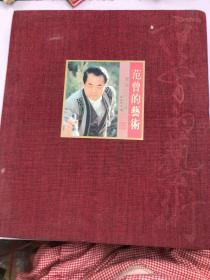
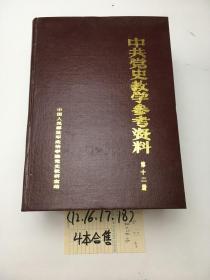

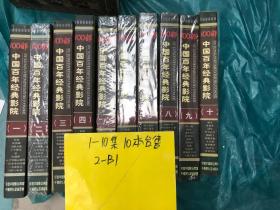
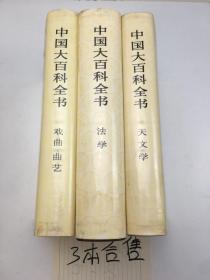
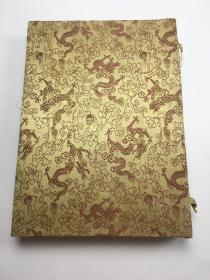











以下为对购买帮助不大的评价